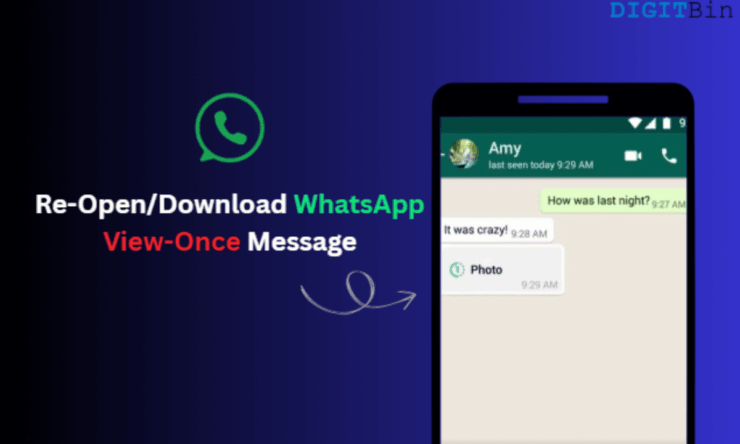[Исправлено] WhatsApp Desktop не открывается/не работает в Windows 11
Содержание
- 1 [Исправлено] WhatsApp Desktop не открывается/не работает в Windows 11
- 1.1 1. Закройте и перезапустите приложение WhatsApp
- 1.2 2. Используйте инструмент восстановления Windows, чтобы исправить WhatsApp на ПК
- 1.3 3. Исправьте сеть Wi-Fi
- 1.4 4. Запустите Устранение неполадок с подключением к Интернету для Windows
- 1.5 5. Сбросить WhatsApp
- 1.6 6. Изменить DNS на ПК
- 1.7 7. Используйте одну и ту же сеть Wi-Fi для WhatsApp для мобильных устройств и ПК
- 1.8 8. Переустановите WhatsApp для ПК
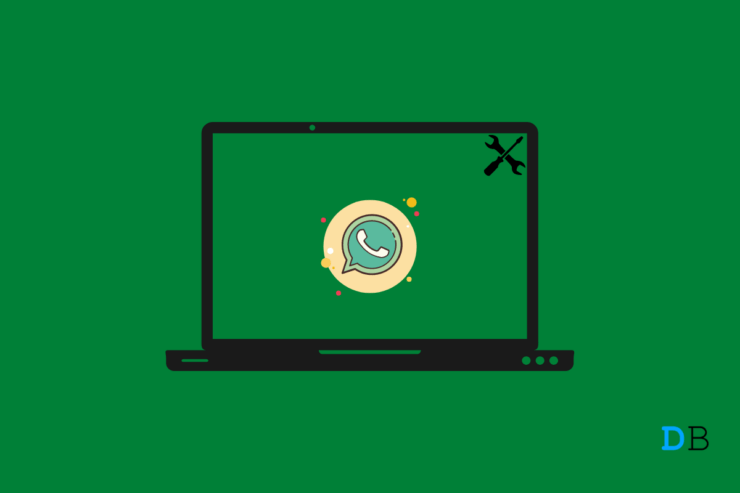
WhatsApp для ПК не работает на вашем компьютере? Тогда вот руководство, которому вам нужно следовать, чтобы все заработало. WhatsApp прекрасно работает на смартфонах, однако на платформе ПК все равно отстает. Это можно объяснить тем, что мобильное устройство и ПК должны находиться в одной сети.
Кроме того, в интерфейсе могут возникать ошибки из-за технических недостатков сборки, выпущенной для ПК с WhatsApp. Серьезные пользователи WhatsApp сталкиваются со сбоями, зависаниями, частыми сбоями в работе сети Wi-Fi и замедлением работы WhatsApp. Итак, я упомянул причины, по которым WhatsApp для ПК не открывается. Кроме того, я предоставил инструкции по устранению неполадок, необходимые для решения проблемы.
Причины, почему WhatsApp Desktop не открывается
- WhatsApp для мобильных устройств и WhatsApp для ПК не подключены к одной сети.
- Должно быть, в WhatsApp для ПК есть какая-то скрытая загвоздка.
- Возможно, сеть, к которой подключены ваш компьютер и мобильный телефон, не работает.
- Некоторые фоновые действия WhatsApp для ПК могут мешать работе основных функций, таких как отправка или получение сообщений или мультимедиа, и вызывать сбой приложения.
1. Закройте и перезапустите приложение WhatsApp
При устранении неполадок также будут закрыты фоновые приложения WhatsApp для ПК, что может привести к неработоспособности других функций приложения. Это означает, что нам нужно закрыть WhatsApp из диспетчера задач.
- Нажмите Ctrl + Alt + delete, чтобы вызвать диспетчер задач.
- Затем выберите WhatsApp и нажмите Завершить задачу.
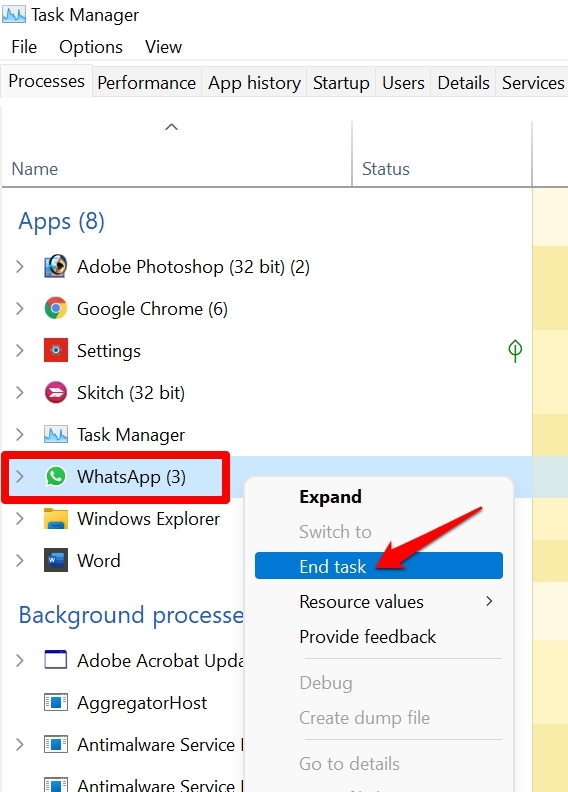
- Еще раз перезапустите WhatsApp на своем компьютере.
Теперь WhatsApp должен работать. Если нет, попробуйте следующее исправление.
2. Используйте инструмент восстановления Windows, чтобы исправить WhatsApp на ПК
Если вы чувствуете, что WhatsApp для ПК работает с ошибками из-за каких-то технических недостатков, вы можете использовать инструмент восстановления в настройках Windows 11, чтобы исправить это.
- Перейдите к настройкам Windows, нажав Windows + I.
- Нажмите Приложения на левой панели.
- Затем нажмите вкладку Приложения и функции.
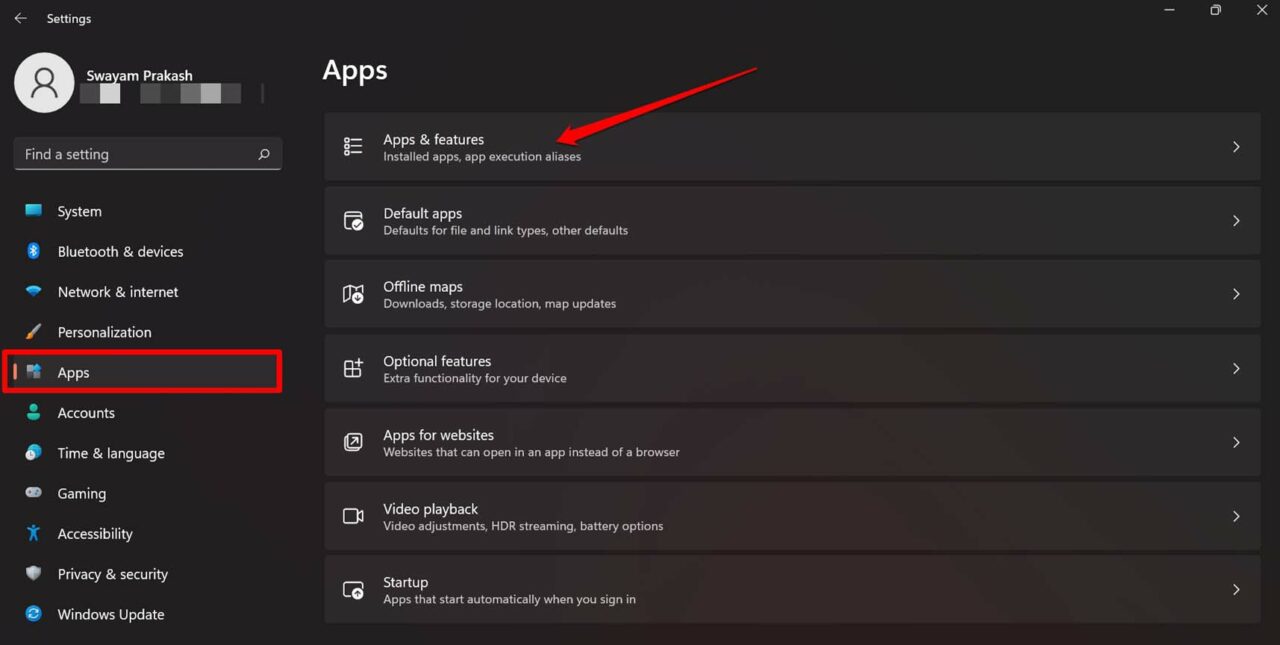
- Отобразится весь список установленных приложений на ПК с Windows.
- Перейдите в WhatsApp и нажмите кнопку с тремя точками.
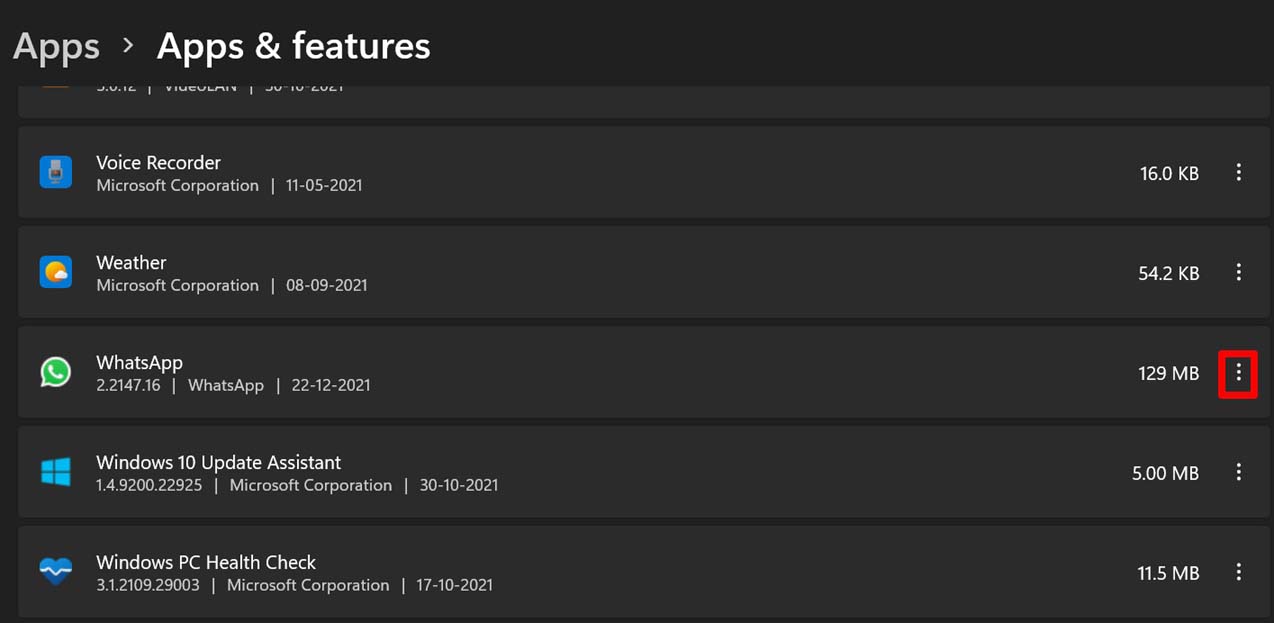
- В меню нажмите Дополнительные параметры.
- Затем перейдите к параметру Восстановить и нажмите на него.
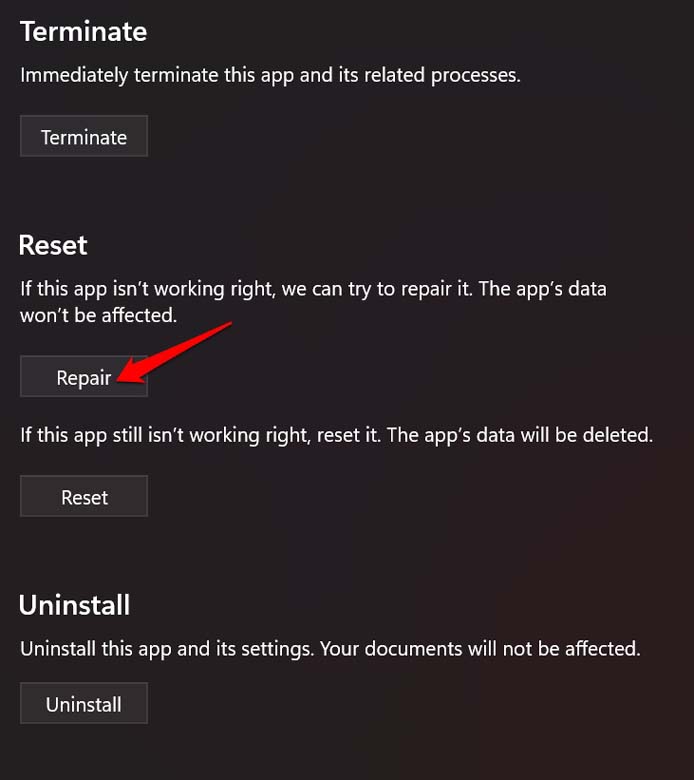
После восстановления приложения перезапустите WhatsApp и проверьте, работает ли оно должным образом.
3. Исправьте сеть Wi-Fi
Вам необходимо проверить, правильно ли работает общая сеть Wi-Fi. К этой сети подключены ваше мобильное устройство и компьютер.
Иногда интернет-провайдер создает время простоя для проведения технического обслуживания или устранения каких-либо проблем в сети. Поэтому обратитесь к своему интернет-провайдеру, если вы заметили, что не только WhatsApp, но и приложения, а также сеть Wi-Fi не отвечает.
Вы также можете переключиться на другую доступную и стабильную сеть. Соединение мобильного телефона и ПК должно обеспечить бесперебойную синхронизацию и работу WhatsApp.
4. Запустите Устранение неполадок с подключением к Интернету для Windows
Если вы считаете, что проблемы с сетью слишком сложны, чтобы их можно было решить, вы можете воспользоваться инструментом устранения неполадок с подключением к Интернету. Это бесплатный инструмент для Windows 11.
- Нажмите Windows + I, чтобы открыть настройки.
- Нажмите Устранение неполадок в разделе Системы слева.
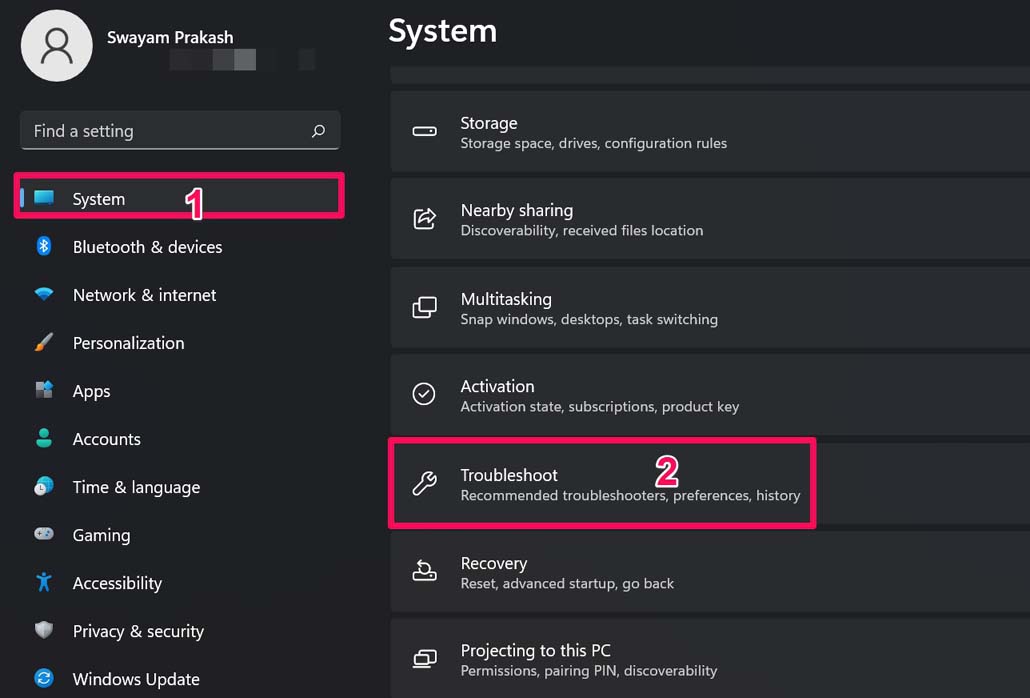
- Далее нажмите Другие средства устранения неполадок.
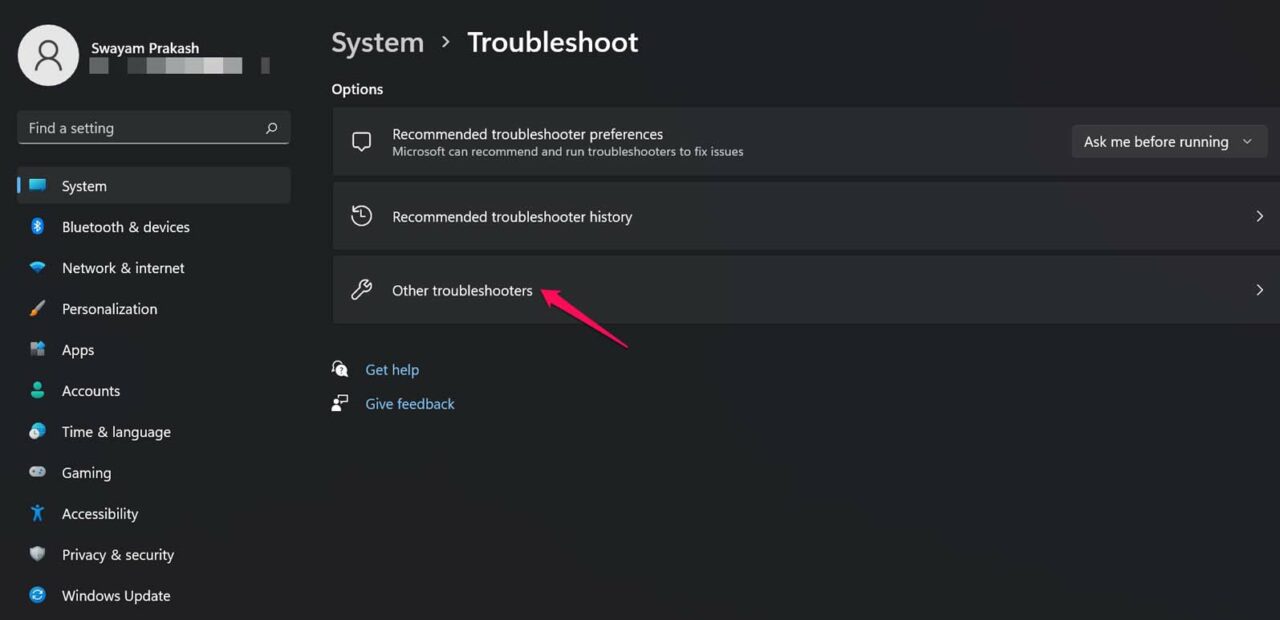
- Нажмите Выполнить рядом с пунктом «Подключения к Интернету».

5. Сбросить WhatsApp
Существует возможность сбросить настройки WhatsApp для ПК на вашем компьютере. Это исправление удалит все данные WhatsApp на вашем компьютере. Это означает, что вы настроили WhatsApp для ПК, синхронизировав свой мобильный WhatsApp с помощью процесса сканирования QR-кода. Чтобы сбросить WhatsApp;
- Откройте настройки Windows, используя комбинацию клавиш Windows + I.
- Нажмите кнопку Приложения слева.
- Затем нажмите Приложение и функции.
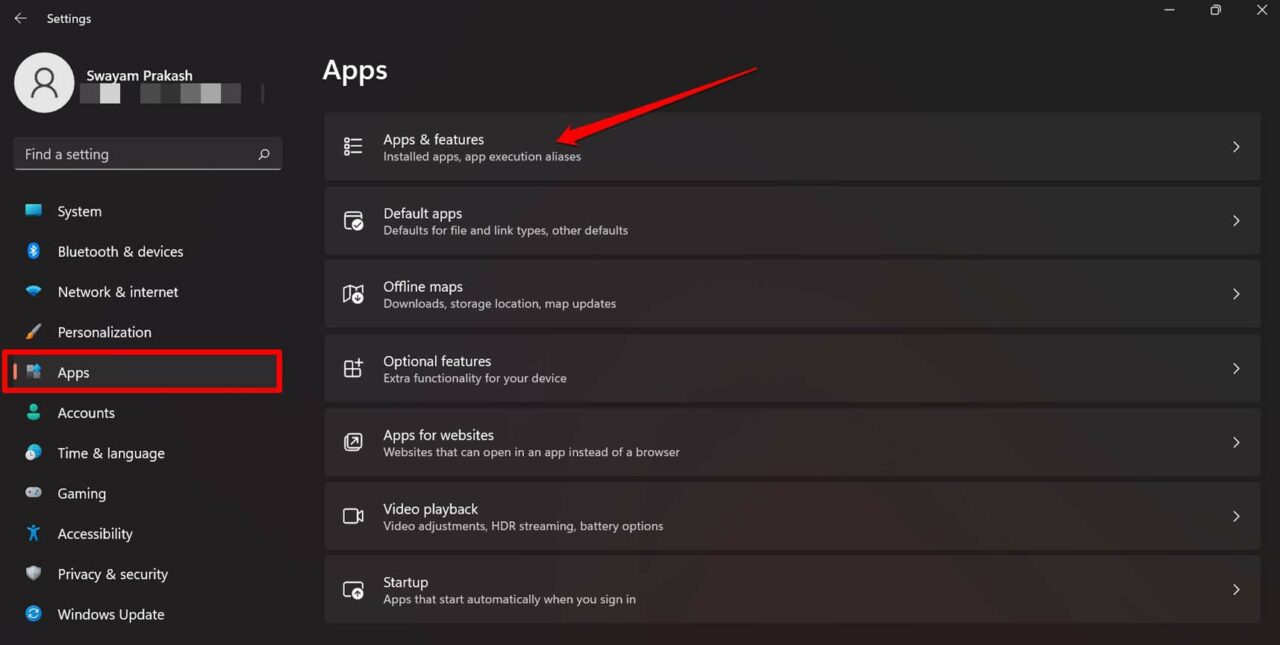
- В списке приложений перейдите к WhatsApp.
- Нажмите соответствующую кнопку с тремя точками.
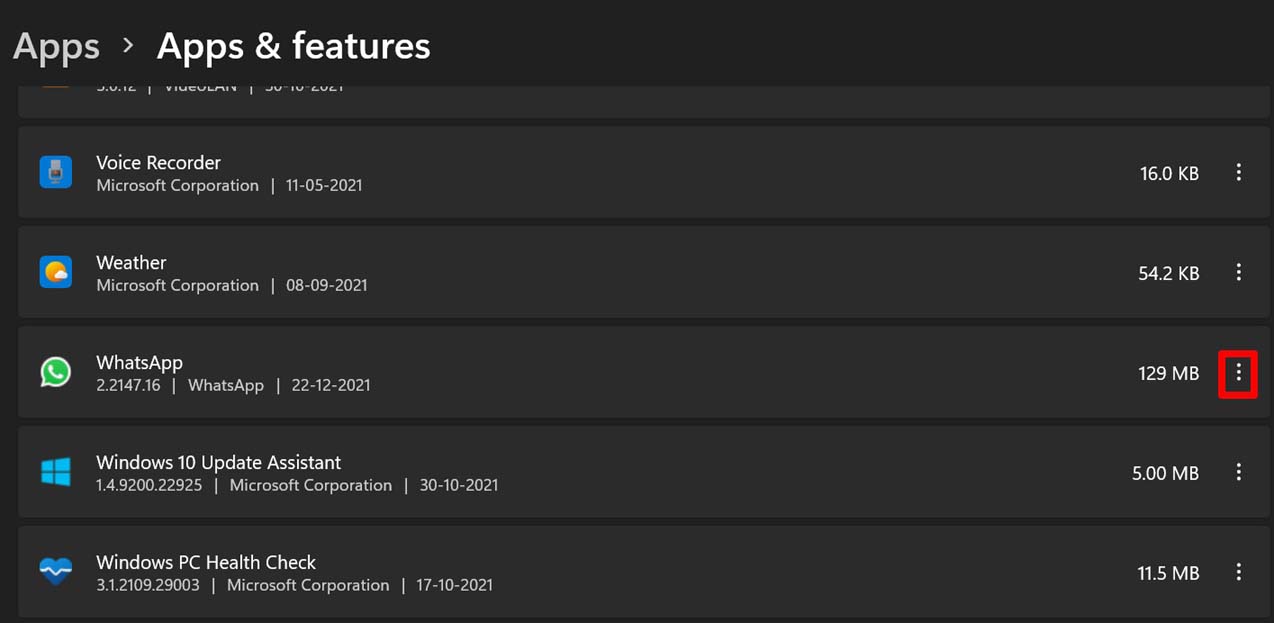
- Выберите Дополнительные параметры.
- Под этим перейдите к Сброс и нажмите на него.
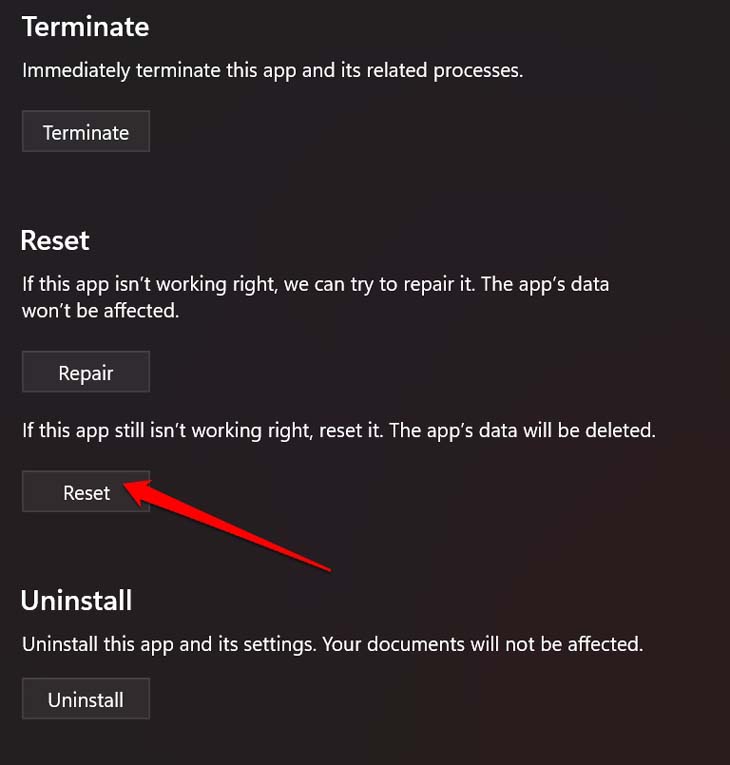
- После сброса настройте WhatsApp для ПК еще раз.
Большинство пользователей сообщили, что сброс приложения устранил все связанные проблемы. Попробуйте.
6. Изменить DNS на ПК
Изменение DNS поможет вам устранить проблемы с загрузкой приложения WhatsApp для ПК; DNS хранит все IP-адреса для загрузки. Изменение DNS не повлияет на скорость интернета на ПК.
- Откройте настройки в Windows 11, нажав Windows Key + I ярлык.
- Затем выберите Сеть и Интернет в левой строке меню и перейдите к Дополнительные настройки сети.
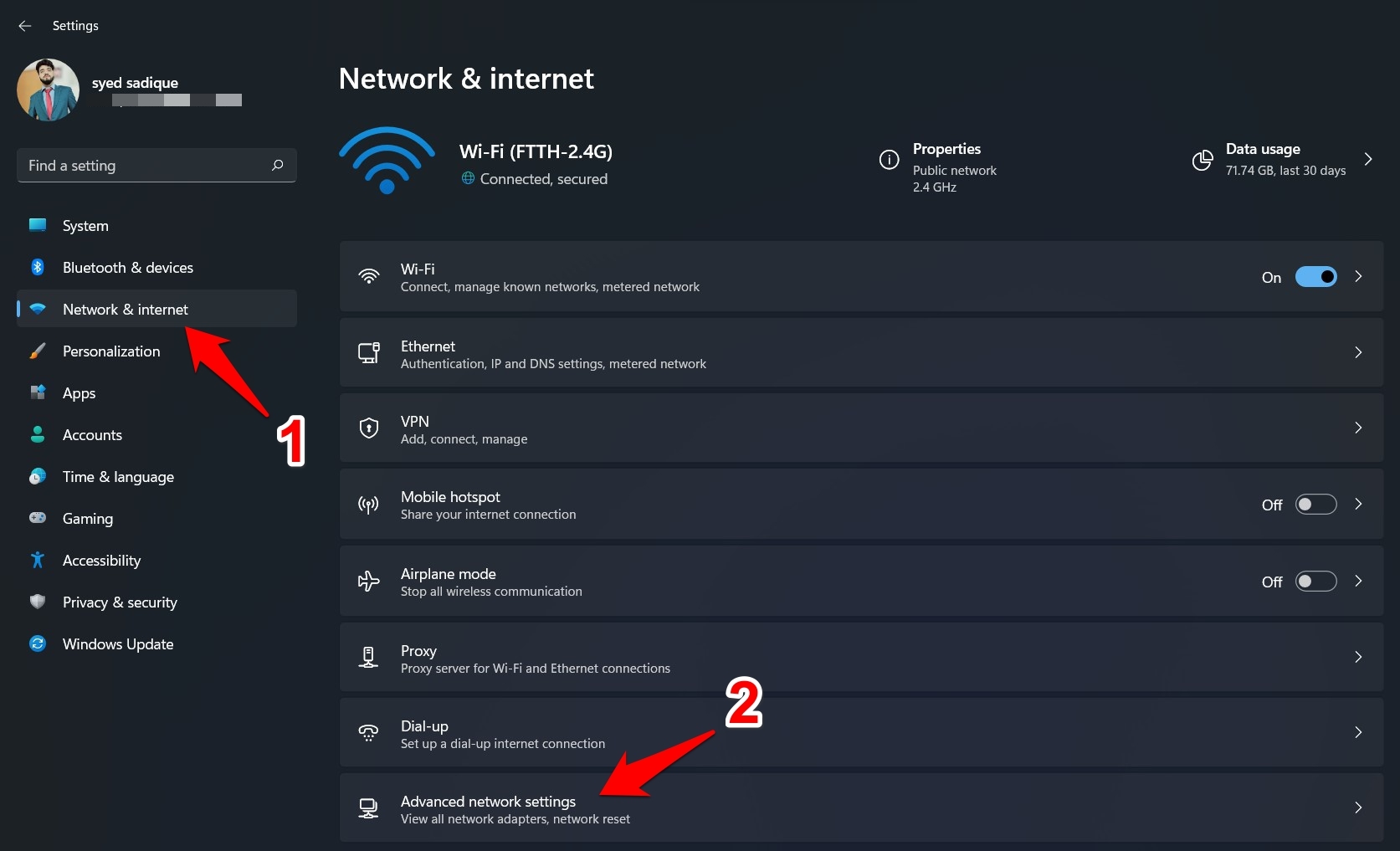
- Теперь выберите сеть, которую вы используете для Интернета, например Wi-Fi или Ethernet.
- Нажмите Просмотреть дополнительные свойства.

- Нажмите Изменить.
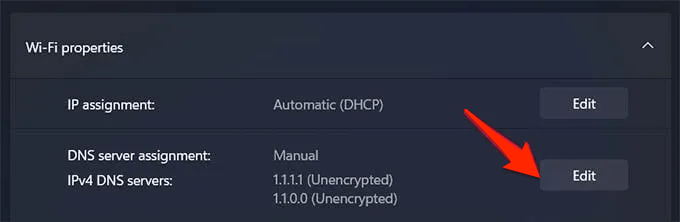
- Измените DNS на Google DNS или любой другой протокол DNS, указанный ниже.
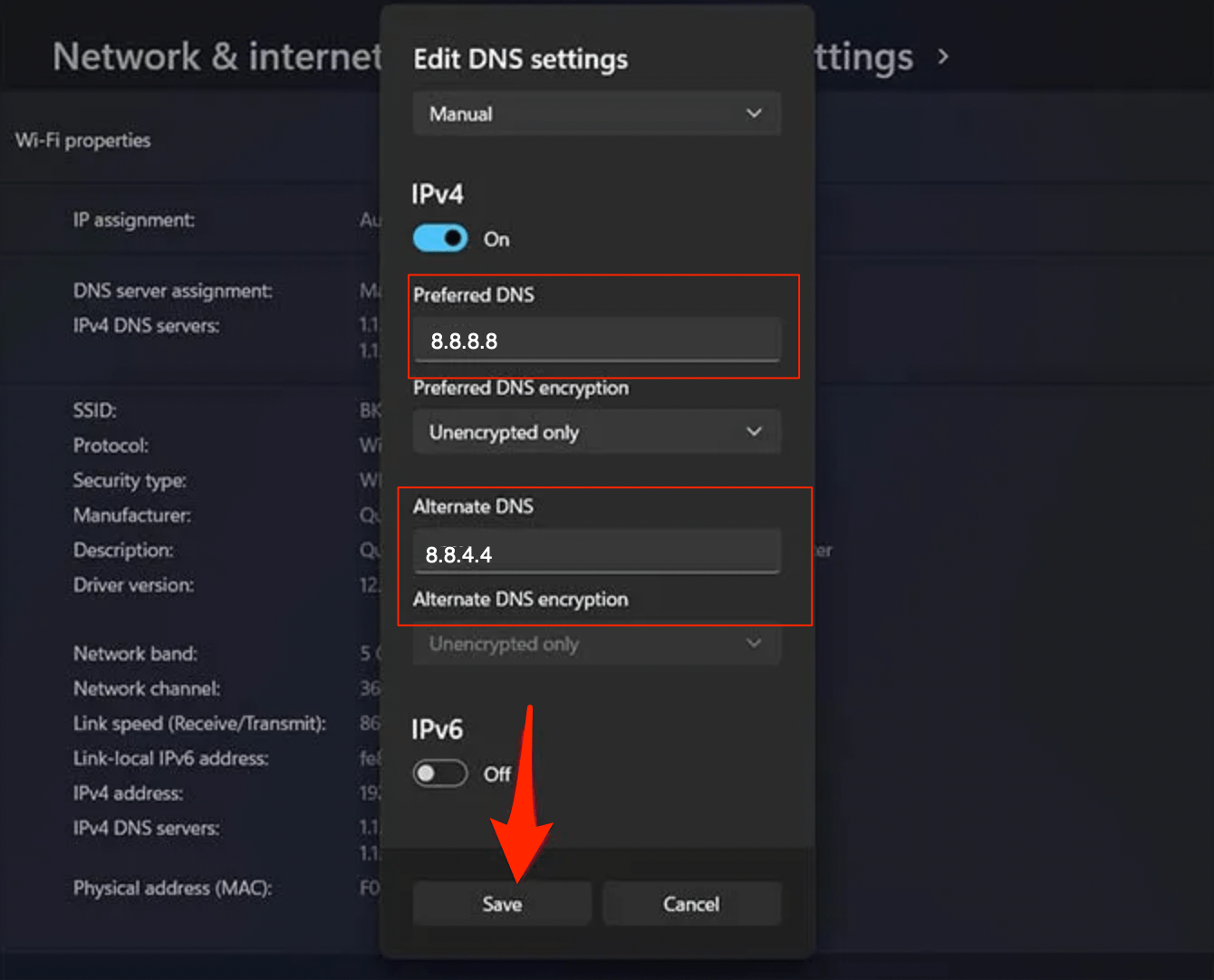
| DNS-сервер | DNS 1 | DNS 2 |
|---|---|---|
| Общедоступный DNS Google | 8.8.8.8 | 8.8.4.4 |
| Cloudflare DNS | 1.1.1.1 | 1.0.0.1 |
| Quad9 DNS (IPv4) | 9.9.9.9 | 149.112.112.112 |
| Quad9 DNS (IPv6) | 2620:fe::fe | 2620:fe::9 |
| OpenDNS | 208.67.222.222 | 208.67.220.220 |
7. Используйте одну и ту же сеть Wi-Fi для WhatsApp для мобильных устройств и ПК
Необходимо использовать WhatsApp для мобильных устройств и WhatsApp для ПК в одной сети. Большинство пользователей, впервые знакомых с версией WhatsApp для ПК, могут этого не знать.
8. Переустановите WhatsApp для ПК
Вы всегда можете попробовать переустановить WhatsApp на свой компьютер, если другие способы устранения неполадок не помогли.
- Нажмите значок поиска на панели задач.
- Введите WhatsApp.
- Когда появятся результаты поиска, нажмите Удалить.
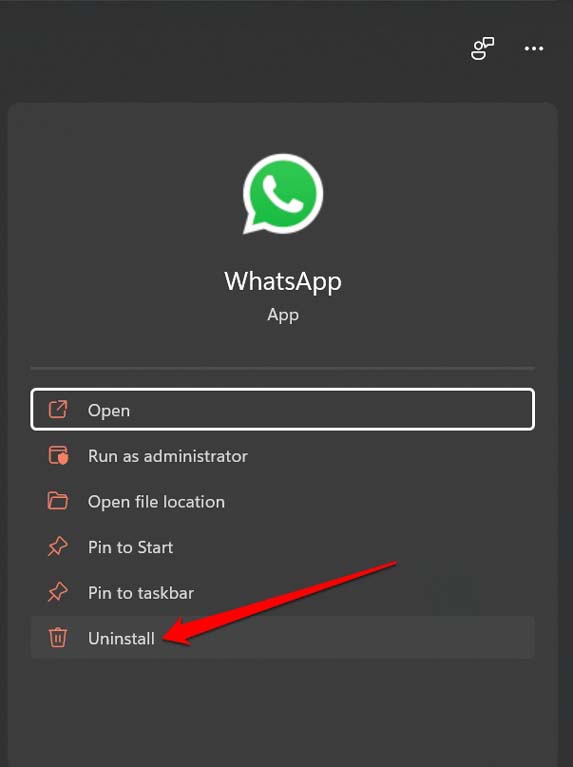
- Затем подключитесь к Интернету и загрузите WhatsApp для ПК.
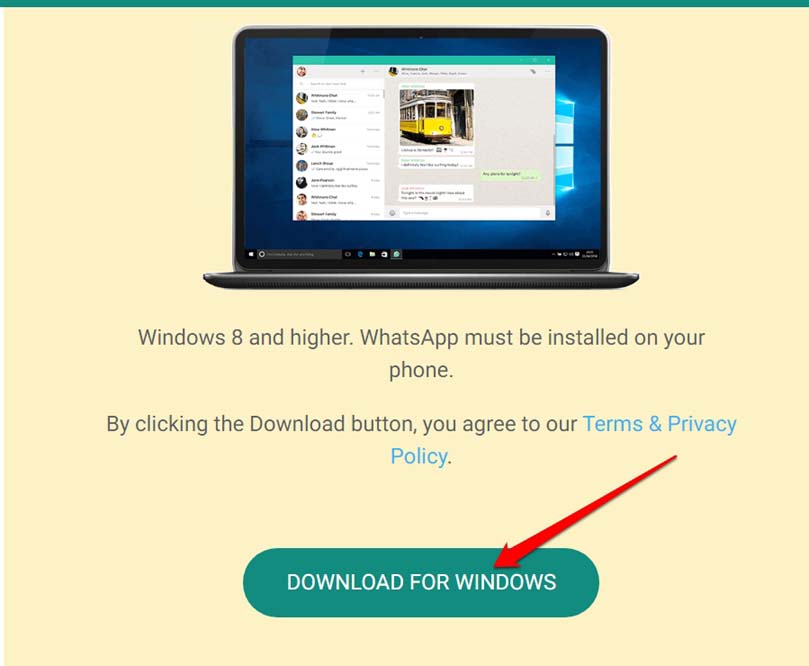
- Последняя версия WhatsApp должна быть бесперебойной и работать без сбоев.
Следуйте этим советам по устранению неполадок, и WhatsApp для ПК будет нормально работать на ваших устройствах.